如果您不再需要使用数据盘,或需要将其挂载到同一可用区的其他ECS实例时,需先卸载数据盘。本文介绍卸载数据盘的操作流程和步骤。
前提条件
在开始操作之前,请确认以下信息:
云盘已经挂载到实例上,云盘状态为使用中。
为了保证数据完整性,建议您暂停对该数据盘的读写操作,否则未完成读写的数据会丢失。
数据盘类型为云盘或弹性临时盘,本地盘不支持卸载。
操作流程
卸载数据盘整体流程如下:

如果您的数据盘计费方式为包年包月,不支持直接卸载数据盘,需要先变更为按量付费后再执行后续操作。
具体操作,请参见转换云盘计费方式。
在操作系统上卸载已挂载的文件系统。
具体操作,请参见步骤2:在操作系统内卸载数据盘。
完成实例内部卸载后,在ECS控制台,卸载数据盘。
具体操作,请参见步骤3:在ECS控制台卸载数据盘。
操作步骤
(条件必选)步骤1:数据盘的计费方式由包年包月变更为按量付费
如果您的数据盘计费方式为按量付费,忽略此步骤。
如果您的数据盘计费方式为包年包月,不支持直接卸载数据盘,如下图所示。此时您需要将数据盘的计费方式变更为按量付费。具体操作,请参见转换云盘计费方式。
步骤2:在操作系统内卸载数据盘
如果在操作系统内,数据盘已经创建分区并挂载,请根据以下操作卸载数据盘。
Linux系统
远程连接ECS实例。
具体操作,请参见使用Workbench工具以SSH协议登录Linux实例。
运行以下命令查看数据盘挂载信息。
df -h结果如下所示,数据盘分区(/dev/vdb1)仅为示例,您需要根据实际情况查询对应数据盘分区。
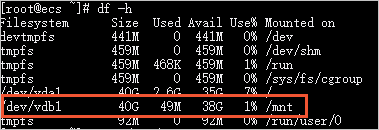
运行以下命令卸载(umount)数据盘文件系统。
以卸载数据盘分区(/dev/vdb1)文件系统为例:
umount /dev/vdb1运行以下命令查看数据盘分区的UUID信息。
blkid结果如下所示,数据盘分区(/dev/vdb1)仅为示例。

查询/etc/fstab中是否配置数据盘文件系统自动挂载信息。
cat /etc/fstab结果如下所示,找到上一步骤中查询到的UUID信息,示例中显示/etc/fstab已配置数据盘分区(/dev/vdb1)文件系统。
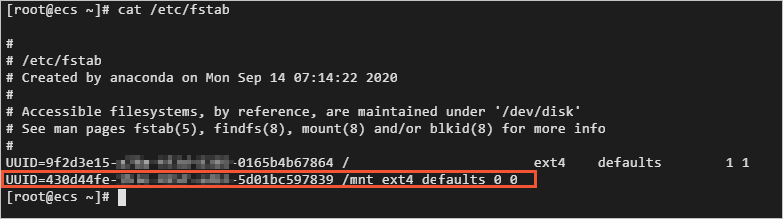
删除/etc/fstab中待卸载数据盘的自动挂载信息。
说明如果不删除自动挂载信息,卸载数据盘后,重启ECS实例时,系统将无法正常启动。
运行以下命令,编辑/etc/fstab。
vim /etc/fstab输入
i,进入编辑模式。删除或注释待卸载数据盘的自动挂载信息。
以下示例中,在自动挂载信息前面添加
#,表示注释掉自动挂载信息。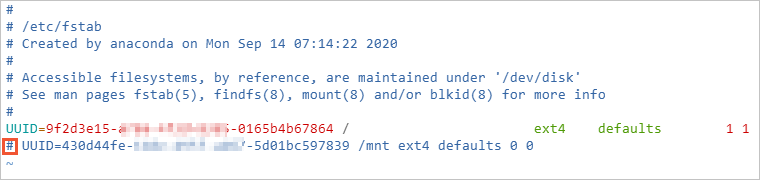
按Esc键,输入
:wq后按回车键,保存并退出。
Windows系统
远程连接ECS实例。
具体操作,请参见使用Workbench工具以RDP协议登录Windows实例。
在Windows Server桌面,右键单击
 图标,然后单击磁盘管理。
图标,然后单击磁盘管理。在磁盘管理中,右键单击目标磁盘,选择脱机。
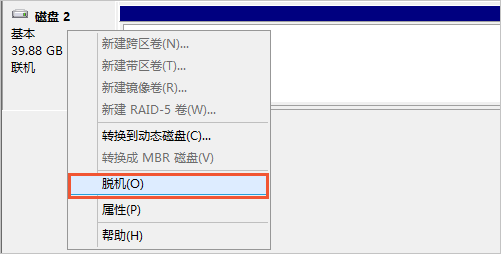
步骤3:在ECS控制台卸载数据盘
卸载数据盘时,您可以从ECS实例页面或云盘页面两个入口进入操作界面。本操作以ECS实例页面为例。
登录ECS管理控制台。
在左侧导航栏,选择。
在页面左侧顶部,选择目标资源所在的资源组和地域。

找到目标实例,单击实例ID。
在实例详情页,单击块存储页签。
找到目标云盘,在操作列中,选择。
说明如果您的云盘可卸载状态为不支持,请核实您的云盘计费方式是否为包年包月,包年包月的云盘需要先将计费方式转换为按量付费后,才可执行后续卸载操作。具体操作,请参见转换云盘计费方式。
在弹出的对话框中,单击确定卸载。
重要如果Windows实例云盘已脱机,但控制台上卸载报错。可能是您实例内仍有程序在访问此块云盘数据。建议重启实例后,再将云盘脱机,然后在控制台上执行卸载。重启实例会影响业务,建议您选择合适的时间进行。
卸载完成后,如果云盘状态变为待挂载,则表明您已成功卸载云盘。
相关文档
您也可以通过API接口DetachDisk卸载按量付费数据盘。
如果需要挂载到同一可用区的其他ECS实例,您可以挂载数据盘。具体操作,请参见挂载数据盘。
如果不再需要该云盘,您可以先备份数据,然后释放云盘。具体操作,请参见创建快照和释放云盘。

 > 卸载
> 卸载